Para ello, además de Gimp y G´mic, nos hara falta tener un filtro para PSPI, en su defecto en XnView o Irfanview, de Redfield, llamado Fine Touch, que es freeware. Otra opción es que tendreís que hacer uso de Smooth bilateral tal vez combinado con Segmentation en G'mic.
Cargamos la imagen de Gabrielle Union:
Duplicamos.
Seleccionamos duplicada a la que extraeremos el fondo, según el método que prefiramos. Yo lo he hecho inviertiendo el color y desaturando para conformar una máscara de capa y aplicarla luego en modo transparente.
A esta capa sin fondo le aplicamos Finetouch:
Con esta capa seleccionada, desde G'mic, con Outputmode en modo New layer(s), aplicamos Hard Sketch con los valores que se señalan en el tutorial de Ramón Miranda, esto es:
Capa que ponemos en modo claridad suave y duplicamos. Se tendría que ver algo parecido a ésto:
Y aunque nos vuelva aparecer un fondo blanco, no pasa nada luego se elimina facílmente.
Con la capa, con el fondo extraído, aún seleccionada volvemos a aplicar Hard Sketch con los valores que siguen:
y ponemos la capa G´mic resultante en modo claridad suave y sobre el 50 % de opacidad.
En el díalogo de capas abrimos capa nueva que rellenamos con #ae8d71 como color de frente. A esta capa de color, o bien le aplicamos el filtro → artístico → aplicar lienzo, o el equivalente de G'mic → Patterns → Canvas (que éste ha sido el caso, poniendo Outputmode en In place (default)).
Duplicamos la capa donde aplicamos Fine touch, es decir la de fondo transparente, y desde G'mic (recordad que tenemos activado Outputmode en modo In place) vamos a Artitic → Cubism y aplicamos valores por defecto.
A esta capa, le aplicamos ahora desenfoque en movimiento dos veces consecutivas variando el ángulo de forma que se crucen un poco. Ponemos esta capa en modo Diferencia y al 40 % de opacidad.Es para obtener unas manchas:
Ahora dejamos visibles las siguintes capas:
- Aislada con Fine Touch
- Hard Sketch 1
- Duplicada Hard Sketch 1
- Hard Sketch 2
Seleccionamos Fine Touch → alfa a selección → deseleccionamos
Seleccionamos Visible → Encogemos selección (Shrink) 1 px → Invertimos selección → y cortamos (Ctrl x).
A la nueva capa Visible le aplicamos Mapa de relieve con la capa del lienzo como base y 1 ó 2 px de profundidad.
Hacemos visibles las capas de las manchas y la del lienzo:
Ahora, o duplicamos esta capa, o sobre ella misma aplicamos brillo (filtros → artísticos → brillo) para obtener el resultado que encabeza esta entrada.




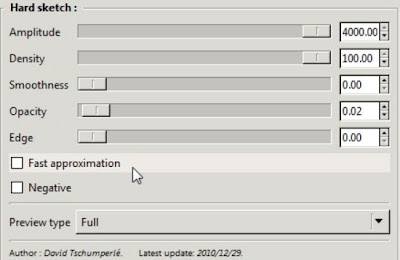




No hay comentarios:
Publicar un comentario